Все мы знакомы с тем, как персонализировать и настраивать рабочий стол Windows 7. Мы меняем экраны входа в систему, меняем обои, темы и т. Д. Однако в Windows 8 все немного иначе. В этой статье мы увидим, как изменить и персонализировать нашу работу с Windows 8.
Для начала переместите курсор мыши в верхний правый угол или нажмите Win + C, чтобы открыть Бар Charms. Нажмите на Настройки. Внизу вы увидите Дополнительные настройки ПК.
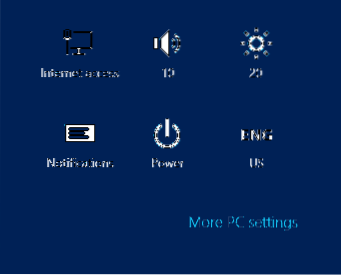
Щелкните по нему, чтобы открыть Настройки ПК. Теперь в разделе «Персонализация» вы увидите 3 вкладки, предлагающие варианты изменения экрана блокировки, начального экрана и изображения учетной записи.
Изменить экран блокировки в Windows 8
Чтобы изменить экран блокировки в Windows 8, нажмите «Экран блокировки» и выберите изображение, которое хотите отобразить. При желании вы также можете найти изображение на своем компьютере и установить его в качестве экрана блокировки.
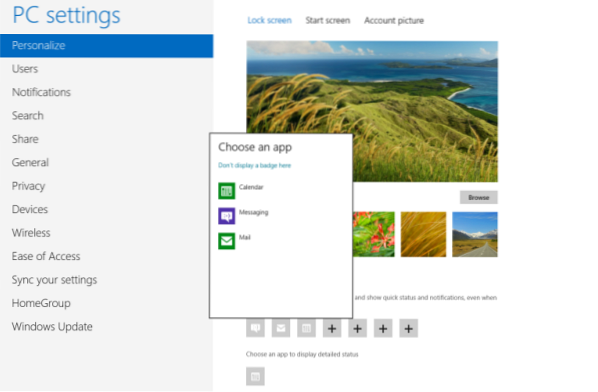
Вы также можете выбрать приложение или добавить новые приложения, подробный текущий статус которых вы хотите отображать на экране блокировки. Если вы хотите, вы также можете отобразить подробный статус на экране блокировки.
Изменить начальный экран
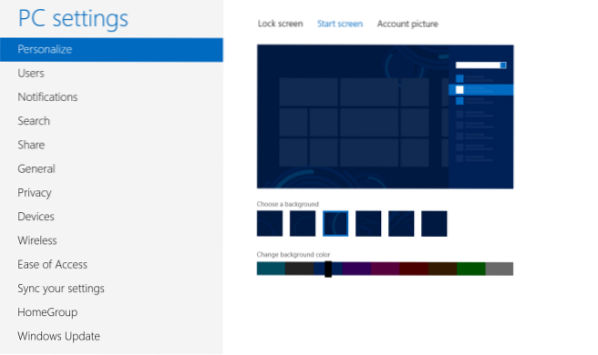
Возможности настройки начального экрана Windows 8 в настоящее время довольно ограничены. В настройках ПК, когда вы нажимаете на вкладку «Стартовый экран», вы увидите варианты выбора одного из предложенных фоновых дизайнов. Что вы можете сделать, так это изменить цвет этих фонов с помощью ползунка. Изменения вступят в силу мгновенно, поэтому вам не нужно сохранять настройки.
Изменить изображение учетной записи в Windows 8
Чтобы изменить свою учетную запись или изображение пользователя, щелкните вкладку «Изображение учетной записи». Здесь вы можете найти изображение на вашем компьютере, выбрать и установить его в качестве своего изображения пользователя.
Изменение тем и фона рабочего стола в Windows 8
На рабочем столе Windows 8 все становится довольно знакомым. Как и в Windows 7, вам нужно щелкнуть рабочий стол правой кнопкой мыши и выбрать Персонализировать. Как обычно, вы можете выбрать тему и изменить обои, цвет Windows, звуки и заставку. Windows 8 предлагает дополнительную возможность настройки.

Вы можете разрешить Windows 8 автоматически изменять цвет вашего окна в соответствии с вашими обоями или выбрать и предварительно установить только один цвет.
Те из вас, кто начинает работать с Windows 8, могут также захотеть прочитать это Руководство для начинающих по использованию Windows 8. При желании вы также можете отключить экран блокировки в Windows 8.

 Phenquestions
Phenquestions


